Cockpit memberi anda laporan masa nyata mengenai CPU, RAM, dan penggunaan cakera sistem anda. Dengan menggunakan aplikasi ini, Anda dapat melakukan pengelolaan tugas pelayan dari jarak jauh, seperti membuat akun pengguna, mengkonfigurasi jaringan, mengelola perkhidmatan, memantau sistem, mengelola firewall, mengkonfigurasi OpenVPN, dan banyak lagi. Cockpit menyokong kluster Openshift dan Kubernetes. Anda juga dapat mengukur prestasi sistem anda dan mengemas kini sistem anda menggunakan alat Cockpit.
Artikel ini menunjukkan kepada anda cara memasang perisian Cockpit pada sistem Linux Debian 10 anda melalui baris perintah.
Prasyarat
Untuk melakukan langkah-langkah yang termasuk dalam panduan ini:
- Anda memerlukan sambungan rangkaian yang stabil.
- Anda harus log masuk sebagai pengguna root atau pengguna tempatan dengan hak sudo.
Langkah 1: Kemas kini Sistem
Log masuk ke sistem Debian 10 anda dan buka aplikasi terminal dari bar carian aplikasi, seperti berikut:
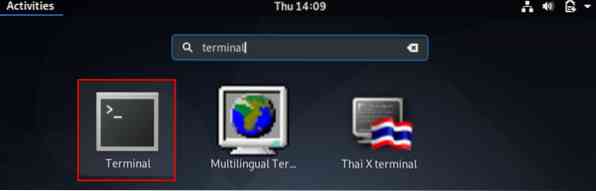
Keluarkan arahan berikut untuk mengemas kini repositori tepat sistem anda:
$ sudo apt kemas kini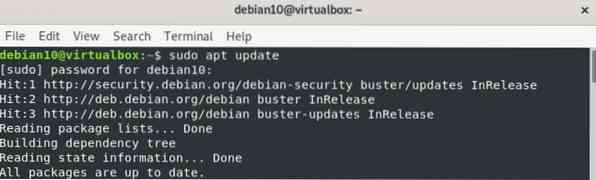
Langkah 2: Pasang Cockpit
Semua modul dan pakej Cockpit terdapat di repositori sistem Debian 10 lalai. Oleh itu, memasang Cockpit dari repositori apt cukup mudah dan senang. Untuk memasang Cockpit dari repositori apt, keluarkan arahan berikut di terminal:
$ sudo ap -y pasang kokpitDalam perintah di atas, pilihan '-y' digunakan untuk mencegah permintaan pengguna daripada muncul di layar semasa pemasangan.
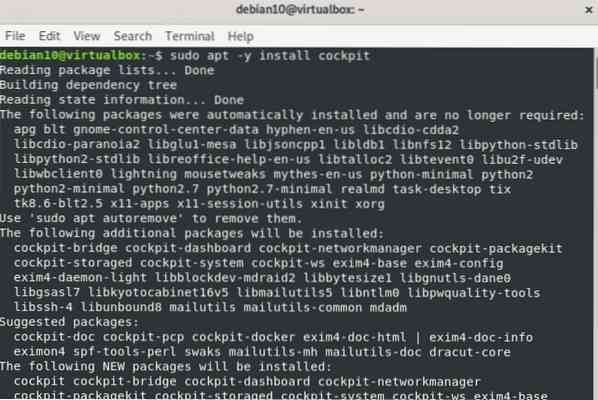
Keluarkan perintah berikut untuk membuat direktori untuk mengelakkan amaran yang dipaparkan di konsol web Cockpit.
$ sudo mkdir -p / usr / lib / x86_64-linux-gnu / udisks2 / modul
Kemudian, masukkan arahan berikut untuk memasang modul kokpit docker:
$ sudo ap -y install kokpit-docker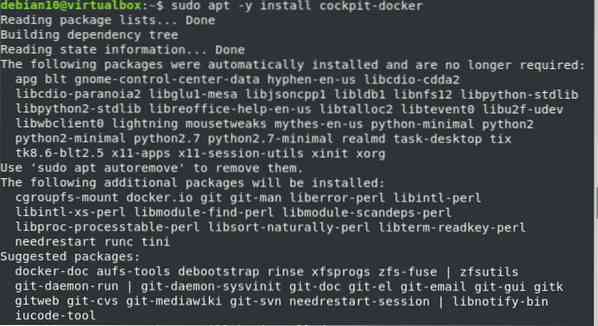
Langkah 3: Mulakan Cockpit
Setelah pakej dan modul Cockpit dipasang di sistem anda, keluarkan arahan berikut untuk memulakan Cockpit dengan menjalankan perkara berikut systemctl arahan:
$ sudo systemctl mulakan kokpit
Sahkan sama ada Cockpit berjalan pada sistem Debian 10 anda dengan mengeluarkan perkara berikut:
kokpit status $ sudo systemctl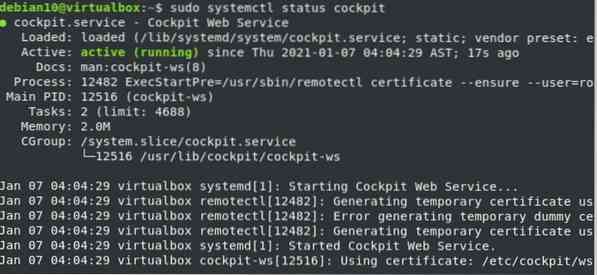
Langkah 4: Benarkan Akses ke Pelabuhan Firewall
Sekiranya firewall diaktifkan dan berjalan pada sistem anda, maka anda perlu menetapkan kebenaran untuk port TCP 80 & 9090 di firewall dengan mengeluarkan perintah berikut:
$ sudo ufw membenarkan 9090

Langkah 5: Akses Antaramuka Web Cockpit
Untuk mengakses antara muka web Cockpit, arahkan ke URL berikut di penyemak imbas web kegemaran anda (seperti Firefox atau Google Chrome).
https: // Pelayan Anda-IP: 9090
Anda juga dapat mencari alamat IP pelayan anda dengan menjalankan perintah berikut di terminal:
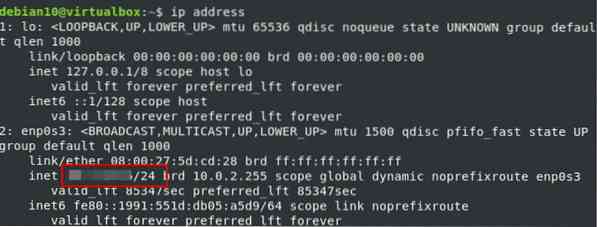
Antara muka web berikut akan dipaparkan di penyemak imbas anda, yang menunjukkan bahawa Cockpit telah berjaya dipasang di sistem anda.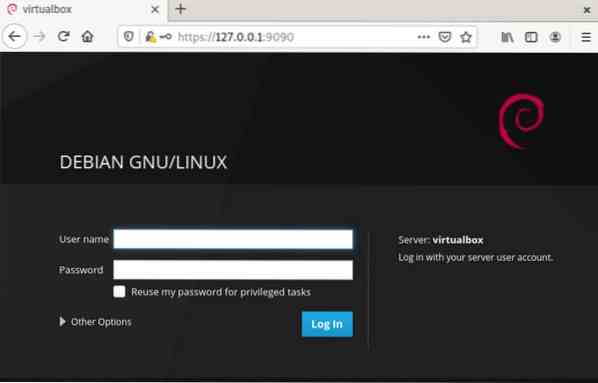
Sekarang, masukkan pengguna root atau kelayakan sistem Debian tempatan untuk log masuk, seperti berikut: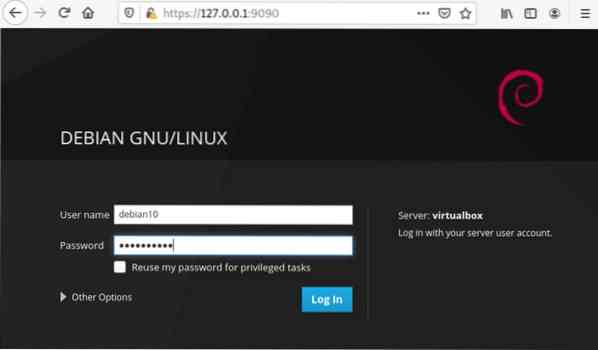
Selepas anda log masuk, antara muka konsol web Cockpit berikut akan dipaparkan di penyemak imbas: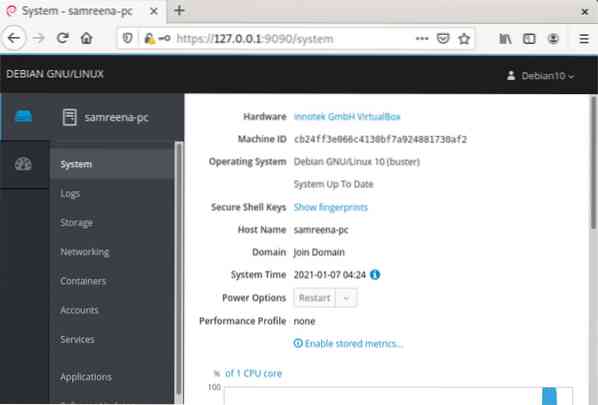
Kesimpulannya
Itu sahaja yang perlu anda ketahui mengenai pemasangan Cockpit di Debian 10. Dalam artikel ini, anda mempelajari pelbagai arahan untuk memasang Cockpit dan mengesahkan pemasangannya. Saya harap langkah-langkah yang diberikan di atas dapat membantu anda dalam memasang perisian Cockpit ke sistem Debian 10 anda.
 Phenquestions
Phenquestions


